So konfigurieren Sie TP-Link TL-WR841nd

- 2679
- 341
- Prof. Dr. Darleen Kohlmann
Vor uns ist ein gut ausgelegter, kostengünstiger Router, der sich unter den Benutzern erwiesen hat. Das TP-Link TL-WR841ND-Gerät gilt als eines der bekanntesten in der TP-Link-Linie. Es wird dazu beitragen, einen Wi-Fi-Punkt mit Unterstützung für 802 zu organisieren.11n oder eine Verbindung zum Netzwerk eines Anbieters. So konfigurieren Sie diesen Router für eine effektive Arbeit? Versuchen wir es herauszufinden.

Der Router soll Netzwerke in jeder Komplexität erstellen
Eigenschaften:
- RRROE Support, L2TP;
- 2, 4 GHz;
- Für den Mangel an Konflikten der Kanäle ist die ukrainische SSA verantwortlich
- Der Router ist mit zwei Antennen ausgestattet;
- 300 Mbit/s;
- Die Informationsübertragung wird durch die 2*2 MIMO -Technologie beschleunigt;
- Vier Lan -Ports.
Der Router eignet sich gut für die Netzwerkvereinbarung in kleinen Büros und Privathäusern. Die deklarierten Eigenschaften ermöglichen es, ein zuverlässiges Signal zu erhalten. Wenn wir die Mängel berücksichtigen, stellen wir fest, dass sich Benutzer manchmal über ein seltenes Aufhängen und Probleme mit einem drahtlosen Netzwerk beschweren. Sie können solche Probleme mit dem TP-Link TL-WR841nd entfernen, indem Sie das Mikroprogramm aktualisieren.
Verbindung
Der TP-Link TL-WR841ND-Router ist im Netzwerk enthalten und durch Drähte verbunden: Mit dem Kabel wird der Router mit dem PC angeschlossen (er wird in den LAN-Stecker eingefügt) und auch mit dem Kabel des Anbieters (Anbieter (Anbieter (Anbieter) (Anbieter (Anbieter () (Anbieter (Anbieter) (Anbieter (Anbieter) (() wird er angeschlossen und auch an das Kabel des Providers ((() ( Setzen Sie es in das WAN -Nest ein).

Einstellungen
Zunächst sollten Sie in die Schale des Geräts gehen, die Schnittstelle "liegt" auf dem Weg 192.168.1.1 ". Nach dem Eingeben dieser Parameter wird ein neues Fenster angezeigt, in dem das System aufgefordert wird, Anmelde-/Passfelder auszufüllen. Wenn der Router neu ist, geben Sie admin/admin ein. Der zweite Weg - kehren Sie zu den ursprünglichen Einstellungen zurück und halten Sie ein paar Sekunden des eingeschränkten Schlüsselschlüssels ab.
Zwei Einstellungen werden unterschieden - schnell und manuell. Bei der schnellen Abstimmung wird alles in wenigen Minuten erledigt, aber es besteht das Risiko, ein wichtiges Detail zu verpassen, sodass wir eine detailliertere Option in Betracht ziehen werden.
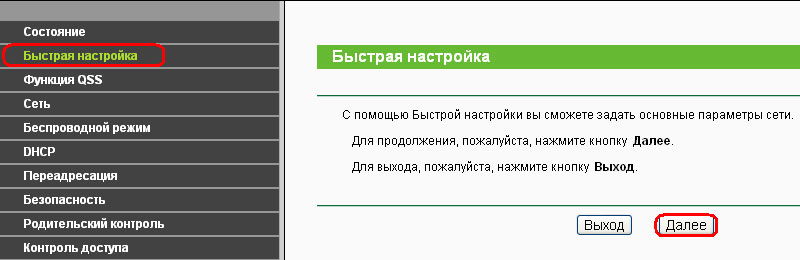
Prrro Conneraction
RRRORO wird benötigt, um mit dem Haus zu arbeiten.Ru und Operator Rostelecom. Gehen Sie zum Abschnitt "WAN" "Netzwerk" und füllen Sie die Felder auf diese Weise aus:
- Typ - prro/rrro Russland;
- Sekundärverbindung trennen;
- Login/Pass - Daten aus dem Vertrag eingeben;
- Passwort bestätigen - das Schlüsselwort bestätigen;
- Verbindungsmodus - automatisch anschließen.
Ändern Sie keine anderen Felder für TP-Link TL-WR841ND, wenden Sie eine neue Routerkonfiguration an ("Speichern").
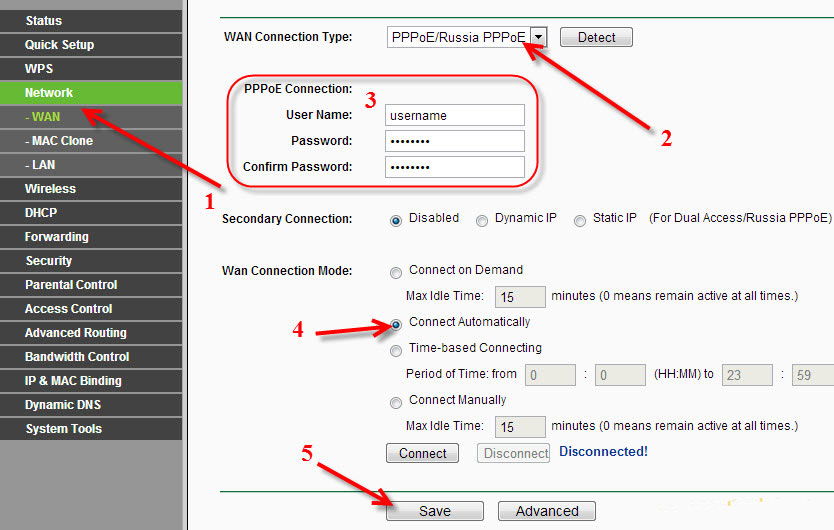
VPN L2TR -Verbindung
Die folgenden Einstellungen sind für alle, die Beine verwenden, nützlich. Versuchen Sie also in Wan, die folgenden Router -Parameter festzulegen:
- Name - TP.Internet.Linke.ru;
- Login/Pass - Geben Sie die im Vertrag dargestellten Informationen ein
- Wan Typ - L2TP;
- Verbindungsmodus - Setzen Sie das Flag gegenüber "Anschluss automatisch"
- Wählen Sie den Parameter "Dynamic IP" aus.
Überprüfen Sie anschließend die Daten auf die Richtigkeit und halten Sie Änderungen beibehalten.
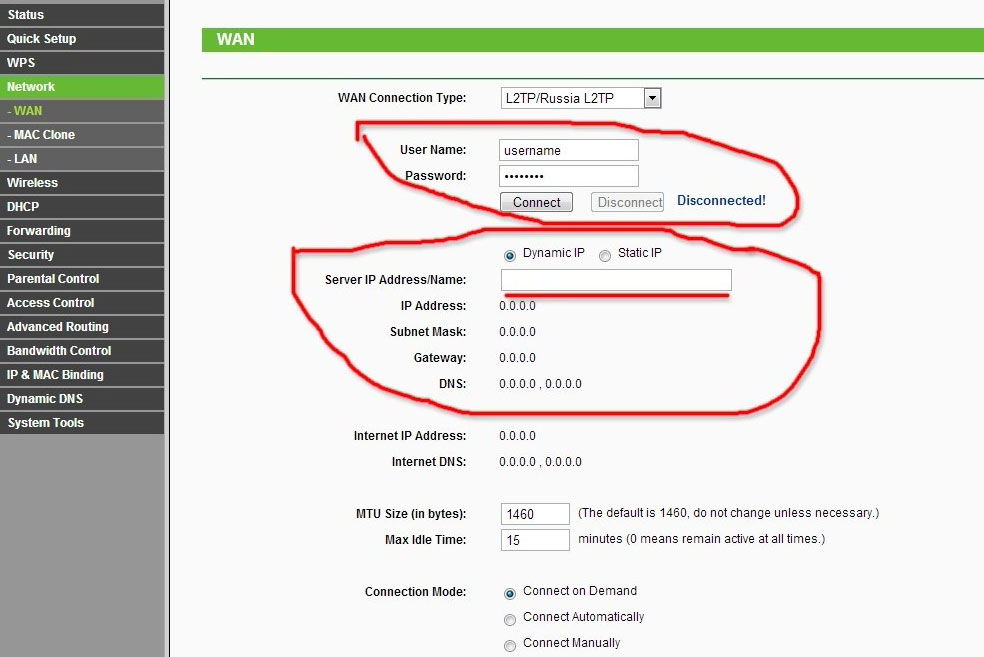
Wi-Fi einstellen
Mit den Eigenschaften dieses Routers können Sie ihn als Wi-Fi-Punkt konfigurieren. Gehen Sie dazu in den Abschnitt „WLAN -Einstellungen“ der drahtlosen Einstellungen. Finden Sie nun einen Namen für einen neuen Punkt, wählen Sie die Region aus - Russland und setzen Sie den automatischen Parameter gegenüber dem Feld "Kanal".
In der nächsten Stufe ist es wichtig, die Flags gegenüber der "Aktivierung der SSID -Sendung aktivieren" und "Router Radio aktivieren" zu aktivieren. Eine weitere notwendige Bedingung besteht darin, gegenüber dem Modusfeld Parameter 11 BGN gemischt anzuzeigen.

Das Passwort für den Punkt ist auf das Element "Wireless Security" abgestimmt. Hier sind die Felder so gefüllt:
- Art der Spezifikation - WPA/WPA2 -Personal;
- PSK -Passwort - Erstellen Sie ein zuverlässiges Keyword;
- Verschlüsselung/Version - Automatisch.
Es ist besser, irgendwo ein Passwort aufzunehmen und dann eine neue Konfiguration zu speichern.
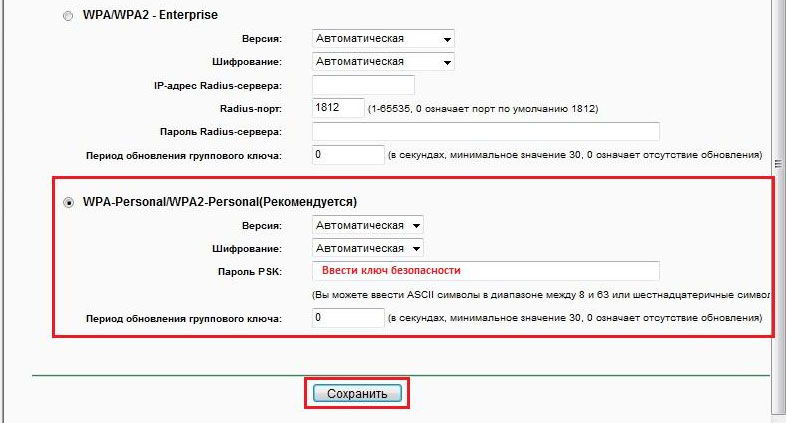
Änderung des Fabrikkennworts
Wenn Sie ein neues Gerät gekauft haben, müssen Sie die Benutzeroberfläche eingeben. Das Problem ist, dass jeder der mit dem Wi-Fi-Router angeschlossenen Benutzer dasselbe tun kann. Wenn Sie die Einstellungen für niemanden öffnen möchten, empfehlen wir Ihnen, die Standardautorisierungsdaten zu ändern. Dies geschieht im Abschnitt "Systemwerkzeuge". Hier müssen Sie das alte Passwort und die Anmeldung angeben, wonach Sie neue Parameter eingeben und eingeben können. Durch die Anwendung von Änderungen können Sie erst nach Eingabe eines neuen Login/Pass in die Schnittstelle einsteigen.
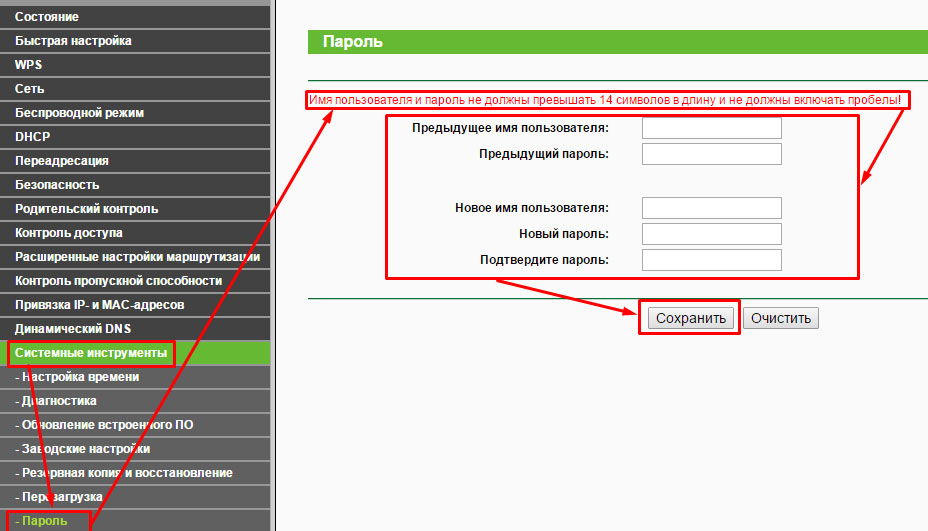
- « Wie man die Grenzen von Tabellen in Wort verberge
- SSD- und HDD -Installation anstelle eines Laufwerks »

